分类
win7系统是目前最为流行的操作系统,win7系统分别为32位或64位两种系统,一般情况如果一低内存的电脑都是安装32位的,内存多点就要装64位,才能发挥硬件的性能,有用户之前是32位的用户给电脑加了内存,这时候需要将win732位升级为64位。只是不知道要怎么操作。下面下编介绍win732位升级64位的操作方法。
具体步骤如下:
一、安装准备
1、备份C盘和桌面重要文件
2、windows7 64位系统下载:萝卜家园ghost win7 64位装机旗舰版v2019.11
3、解压工具:WinRAR或好压等解压软件
二、win732位升64位步骤如下
1、下载windows7 x64系统iso镜像到本地,不要放桌面或C盘,右键使用WinRAR等工具解压出来:
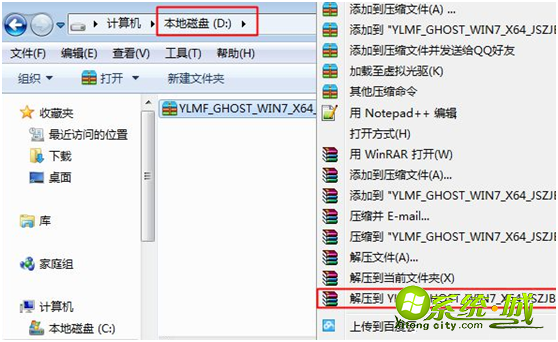
2、将win7.gho文件和Onekey ghost工具放到同一目录,比如D盘,不要放C盘或桌面:
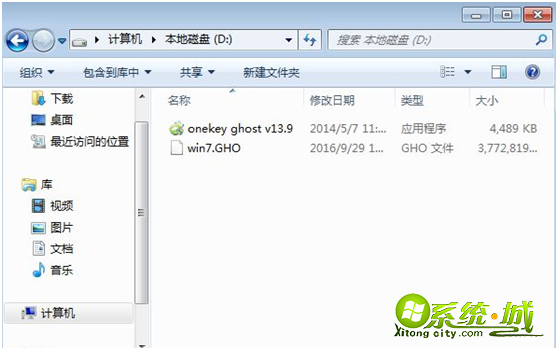
3、双击打开Onekey ghost安装工具,选择“还原分区”,GHO WIM ISO映像路径选择win7.gho文件,选择安装位置,比如C盘,或者根据磁盘容量判断要安装系统的磁盘,点击确定:
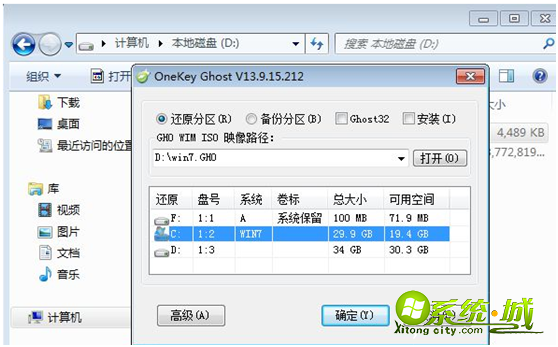
4、弹出提示框,确认没有重要数据之后,点击是,立即重启进行计算机还原,也就是安装过程:
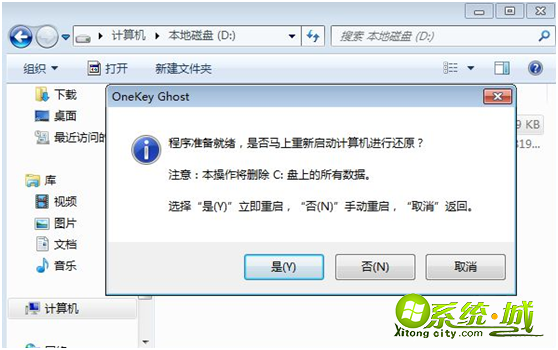
5、这时候电脑重启,开机启动项多出Onekey Ghost,默认自动选择这个Onekey Ghost进入安装过程:
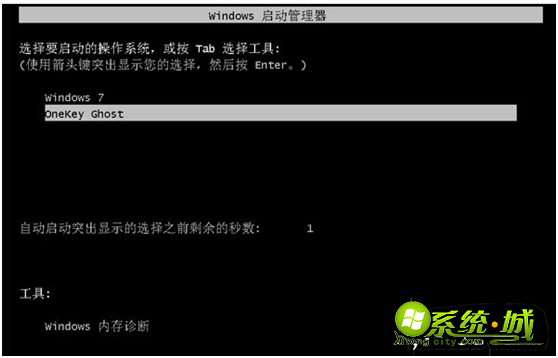
6、启动进入到这个界面,执行windows7 64位系统还原到C盘的操作,等待进度条完成:
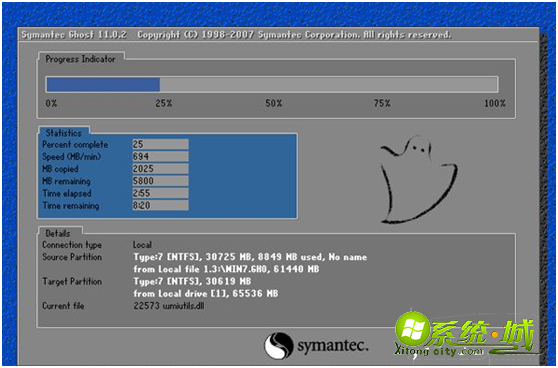
7、操作完成后,电脑自动重启,继续执行windows7 x64系统安装和配置过程:
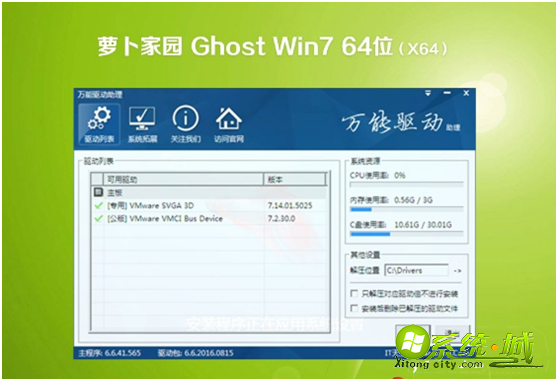
以上就是win732位升64位的操作方法,有遇到同样问题的网友都可尝试以上步骤。
热门教程
网友评论